- Ja esat pieredzējis macOS lietotājs, iespējams, esat iepazinies ar termināli.
- Katalogu atvēršana ir termināļa prasme, kas jāzina ikvienam, un šajā rakstā mēs parādīsim, kā terminālī atvērt mapi.
- Lai uzzinātu vairāk par macOS, noteikti pārbaudiet mūsu veltīts Mac OS raksts.
- Ja meklējat vairāk tādu ceļvežu kā šis, noteikti pārbaudiet mūsu Mac centrmezgls.

XINSTALĒT, NOklikšķinot uz LEJUPIELĀDES FAILA
- Lejupielādējiet Fortect un instalējiet to datorā.
- Sāciet rīka skenēšanas procesu lai meklētu bojātus failus, kas ir jūsu problēmas avots.
- Ar peles labo pogu noklikšķiniet uz Sāciet remontu lai rīks varētu sākt fiksēšanas algoritmu.
- Fortect ir lejupielādējis 0 lasītāji šomēnes.
- Uzlabota pretvīrusu un PUP aizsardzība
- VPN ar neierobežotu šifrētu trafiku
- Automātiska svarīgāko failu dublēšana
- Tīrāka utilīta Mac darbības paātrināšanai
- Vecāku kontroles funkcija
Nodrošiniet savu Mac datoru ar Intego!
Terminālis ir liela macOS daļa, un tāpēc ir svarīgi zināt vismaz komandrindas pamatus.
Darbs ar termināli nav tik grūts, un, runājot par to, šajā rakstā mēs jums parādīsim, kā viegli atvērt mapi terminālī.
Kā terminālī atvērt mapi?
1. Pārvietojiet mapi uz termināļa logu
- Iet uz Programmas > Utilītas.
- Sāciet Terminālis.
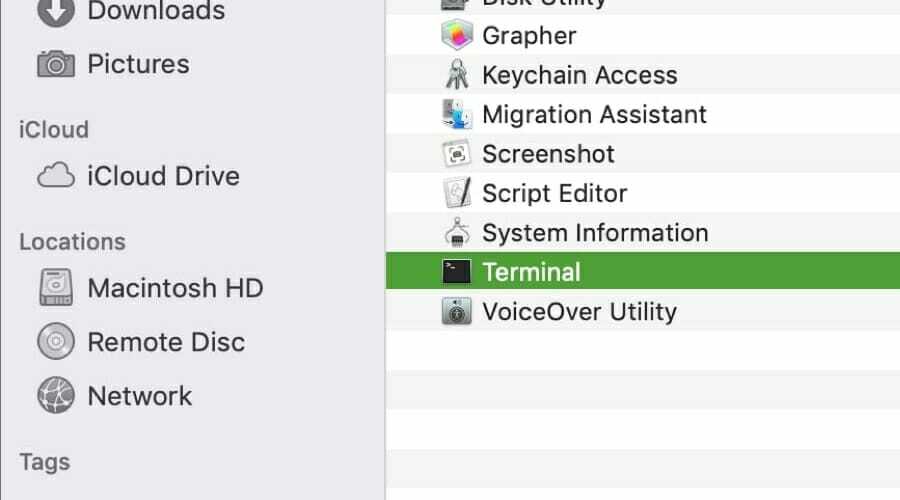
- Ierakstiet cd komandu, bet nepalaidiet to.
- Atvērt Meklētājs.
- In Meklētājs, atrodiet direktoriju, kuru vēlaties atvērt, bet neatveriet to.
- Velciet direktoriju uz Terminālis logu un nometiet to tur.
- Tagad nospiediet Ievadiet un jūs piekļūsit mapei terminālī.
Šī metode darbojas, jo tā vietā, lai rakstītu tās mapes adresi, uz kuru vēlaties doties, jūs vienkārši nometiet direktoriju no Finder, un mapes ceļš tiek automātiski pievienots komandai līniju.
- PDE.plugin sabojās jūsu datoru: kā to labot
- Labojums: Zsh: Mac terminālī liegtas atļaujas, veicot 4 ātrās darbības
- Vai nevarat ierakstīt Sūtīt uz adresi? Lūk, ko darīt
2. Iespējot opciju Jauns terminālis mapē
- Noklikšķiniet uz Apple izvēlni un izvēlieties Sistēmas preferences.
- Dodieties uz Tastatūra sadaļā.
- Dodieties uz Īsceļi cilne.
- Kreisajā rūtī atlasiet Pakalpojumi. Labajā rūtī pārbaudiet Jauns terminālis mapē.
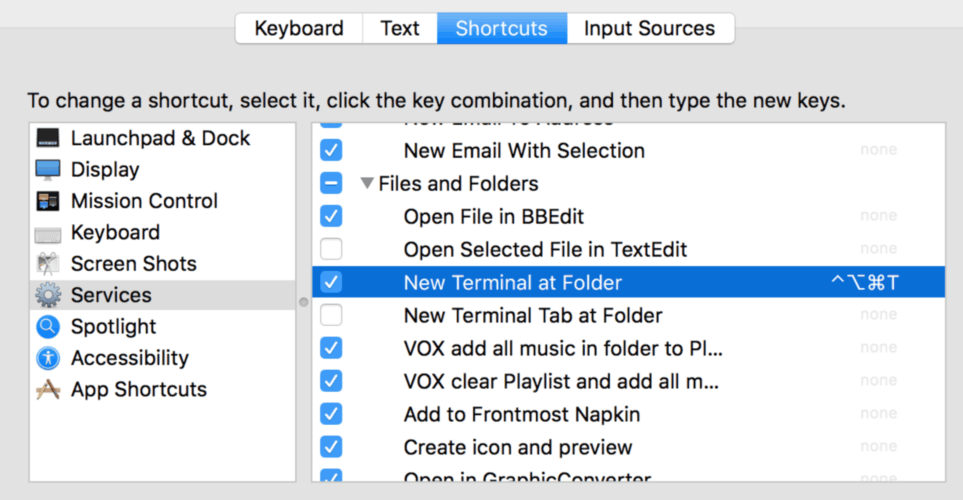
- Saglabāt izmaiņas.
Lai terminālī atvērtu mapi, jums vienkārši jāveic šādas darbības:
- In Meklētājs, atrodiet direktoriju, kuru vēlaties atvērt, un ar peles labo pogu noklikšķiniet uz tā.
- Izvēlieties Pakalpojumi > Jauns terminālis mapē.
Šī metode ir daudz ērtāka, jo tā ļauj atvērt jebkuru mapi terminālī no Finder tikai ar diviem klikšķiem.
Daudzi Mac lietotāji termināli izmanto dažādiem uzdevumiem, galvenokārt tāpēc, ka tas ir ērtāk un ātrāk, taču dažiem lietotājiem mapju atvēršana var būt nedaudz apnicīga.
Ja esat viens no šiem lietotājiem, noteikti izmēģiniet vilkšanas un nomešanas metodi vai iespējojiet opciju Jauns terminālis mapē, un varēsit atvērt direktorijus terminālī kā profesionālis.
Varat arī apskatīt mūsu ceļvedi kā labot ZSH atļauju liegta kļūda Mac terminālī.
Ja jums varētu būt kādi jautājumi vai ieteikumi, izmantojiet tālāk esošo komentāru sadaļu.


![Kā datoru pārvērst par Mac [labākās metodes]](/f/2562705640a68b3c4c60878a60283eb9.jpg?width=300&height=460)